

Por Vernon Roderick, Última atualização: March 25, 2021
Todos os dias usamos dados para comunicar, trocar e fornecer informações e armazenamos essas informações digitalmente em nossos dispositivos, como computadores em diferentes sistemas operacionais e de arquivos. Você sabe como recuperar partição formatada quando o sistema pode falhar, os aplicativos falham ou software malicioso à espreita em seu sistema e lança um erro e formatação acidental das unidades particionadas?
Para cada problema, há uma solução. Para esse tipo de cenário, existe um programa de recuperação de dados que pode ajudar a recuperar a partição formatada. FoneDog Data Recovery é um aplicativo profissional de recuperação de dados que você precisa utilizar para resolver o problema na partição formatada.
Além disso, existem dois artigos semelhantes aqui no como recuperar discos rígidos formatados e um cartão SD formatado.
Parte 1. Recuperar partição formatada usando o FoneDog Data RecoveryParte 2. Razões Comuns da Partição FormatadaParte 3. Dicas importantes para recuperar partições formatadas com sucessoParte 4. Recuperar partição formatada via backup e restauração do WindowsParte 5. Recuperar partição formatada via backupParte 6. No Resumo
Recuperação de Dados do FoneDog é uma ferramenta confiável e conveniente de usar que permitirá que você recupere a partição formatada. Possui um assistente de interface simples e fácil de usar que o guiará passo a passo na recuperação de seu sistema e arquivos. Ele permite varreduras rápidas e profundas que são necessárias para a recuperação de partições.
O programa FoneDog Data Recovery permite verificar as unidades, visualizar os arquivos e filtrar os resultados da pesquisa para limitar apenas os dados relacionados. Em seguida, inicie a recuperação. A ferramenta pode fazer a recuperação de qualquer tipo de dados de qualquer dispositivo e qualquer tipo de situação, como recuperação de disco rígido e recuperação de partição. Está disponível nos sistemas operacionais Windows e Mac.
Recuperação de dados
Recupere imagem, documento, áudio e mais arquivos excluídos.
Recupere os dados excluídos do computador (incluindo a Lixeira) e dos discos rígidos.
Recupere dados perdidos causados por acidente de disco, falhas no sistema operacional e outros motivos.
Download grátis
Download grátis

Acesse o programa FoneDog Data Recovery em seu computador. Você pode ir para Iniciar e encontrar a ferramenta na lista Programas. Você também pode clicar duas vezes no ícone de atalho localizado na área de trabalho ou clicar no ícone fixado na barra de tarefas (se um atalho for criado ou fixado na barra de tarefas).
Verifique todos os tipos de arquivo se desejar restaurar todos os tipos de dados e selecione as unidades de disco (disco rígido ou removível) onde deseja recuperar os arquivos. Você pode recuperar uma foto, vídeo, áudio, arquivo, documento, e-mail, aplicativo e qualquer outro arquivo.

Escolha Quick Scan ou Deep Scan para o seu dispositivo. Quando você recupera a partição formatada, é recomendável escolher a verificação profunda, que levará mais tempo para ser concluída, mas retornará mais resultados de dados. Aperte o botão Scan para começar a escanear as unidades. Você pode visualizar os resultados após concluir a verificação para verificar a exatidão dos arquivos.

Após a verificação, os resultados serão mostrados por tipo ou por caminho. Visualize os arquivos ou aplique filtros na caixa de pesquisa para obter os resultados relacionados. Aperte o botão Recuperar para recuperar a partição formatada. Nunca desligue o computador nem o reinicie para que o processo de recuperação não seja interrompido.

A formatação apagará todos os dados do seu disco rígido. A razão comum pela qual você perde seus dados e deseja recuperar seu sistema é quando suas unidades de partição são formatadas acidentalmente. Isso é quando você faz uma formatação rápida ou uma formatação completa do seu disco rígido. Outro motivo é quando você faz a restauração em sua unidade e ocorrem alguns problemas, ou você reinstalou seu sistema operacional com outra versão, incluindo a formatação de seu disco rígido.
Outros motivos que podem resultar na formatação são softwares maliciosos, como vírus e malware ameaçando Seu sistema, setores defeituosos, unidade corrompida, falha do sistema e travamento, alterando o sistema de arquivos da unidade ou selecionando erroneamente uma unidade errada para formatar. Isso é realmente perturbador quando você encontra esse tipo de problema, especialmente quando não tinha backups para restaurar os dados. Mas há uma solução melhor que você pode seguir, que é abordada neste artigo.
Antes de fazer a recuperação de sua unidade de partição formatada, siga estas dicas para realizar a restauração com sucesso. Certifique-se de impedir tudo de usar seu computador e reformatar. Não crie novos arquivos no disco rígido nem sobrescreva os dados nele. Além disso, não faça mais reparos e reformate a partição, como executar a verificação de disco, pois ela inspeciona e repara as unidades particionadas que podem causar mais danos.
Mas recupere imediatamente usando uma ferramenta confiável de recuperação de dados para recuperar a partição formatada. Isso é possível com o FoneDog Data Recovery, que é discutido mais detalhadamente na Parte 1: Recuperar partição formatada usando o FoneDog Data Recovery.
Se você tiver um backup, poderá utilizar o recurso Restauração do Windows. Seu dispositivo que armazena o backup deve estar conectado ao computador e, em seguida, inicie a restauração com as etapas abaixo.
Passo 01: Inicie o Painel de Controle. Vamos para Início e selecione Painel de controle.
Passo 02: clique em Sistema e Manutenção.
Passo 03: Em seguida, clique em Backup e Restauração.
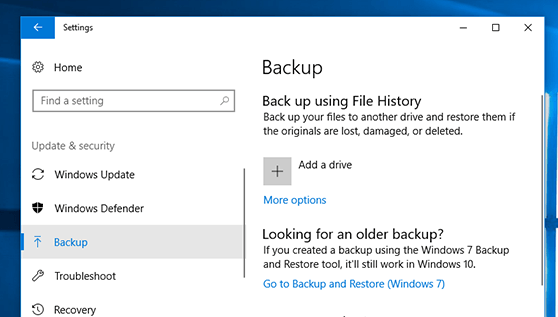
Etapa 04: clique Restaurar meus arquivos.
Etapa 05: Quando outra janela for exibida, siga as etapas do assistente até que a restauração seja concluída.
Restaure seus arquivos se você criou um backup. Os arquivos de backup podem ser salvos em outro dispositivo de armazenamento. Você pode usar o utilitário de backup do Windows que armazena o backup como pontos de restauração. Habilite o recurso seguindo estas etapas:
Etapa 01: inicie o Painel De Controle.
Passo 02: No painel esquerdo, clique em Proteção do sistema.
Etapa 03: abaixo Configurações de proteção, habilite a Proteção girando-a para On.
Etapa 04: clique OK.
As pessoas também leram3 maneiras de recuperar uma unidade flash USB formatada gratuitamenteUm guia detalhado sobre a partição de recuperação do Windows 10
A formatação exclui todo o conteúdo dos dados de seus dispositivos. Quando você acidentalmente formatou suas unidades e não sabe o que fazer para restaurá-las, este artigo está aqui para ajudá-lo recuperar partição formatada. Vários motivos causam a formatação repentina de suas unidades particionadas. Pode ser devido a problemas no sistema, setores defeituosos, erros de formatação, formatação acidental de unidades ou formatação incorreta da unidade errada.
Por qualquer motivo, é possível resolver o problema usando um programa de recuperação de dados profissional e fácil de usar. FoneDog Data Recovery pode fazer partição e recuperação de disco rígido, restaurar qualquer tipo de dados de qualquer dispositivo e unidades e em qualquer cenário que você encontrar.
Deixe um comentário
Comentário
Recuperação de dados
O FoneDog Data Recovery recupera as fotos, vídeos, áudios, e-mails e muito mais excluídos do seu Windows, Mac, disco rígido, cartão de memória, pen drive, etc.
Download grátis Download grátisArtigos Quentes
/
INTERESSANTEMAÇANTE
/
SIMPLESDIFÍCIL
Obrigada! Aqui estão suas escolhas:
Excelente
Classificação: 4.7 / 5 (com base em 75 classificações)